In che modo si aggiungono data e ora alle foto?
Codice domanda frequente: 8200745600
Data di rilascio: 09 febbraio 2011
Soluzione
Visualizzazione della data sulle immagini
La fotocamera non registra la data dello scatto direttamente sulle immagini. Per visualizzare contemporaneamente l'immagine e la data (la data dello scatto), seguire i passaggi di seguito indicati.- Visualizzare le informazioni dello scatto quando si riproducono le immagini.
- Inserire la data quando si stampano le immagini.
Per informazioni su come visualizzare le informazioni dello scatto quando vengono riprodotte le immagini, fare riferimento al manuale di istruzioni fornito con la fotocamera.
Inserimento della data sulle immagini da stampare
Per inserire la data sulle immagini da stampare, utilizzare le impostazioni DPOF oppure stamparle con il software ZoomBrowser EX fornito con la fotocamera.RIFERIMENTO Il formato DPOF è un formato di registrazione per fotocamere digitali che consente di salvare nei dati relativi alle immagini le informazioni su dimensioni delle immagini, impostazioni di ritaglio, fotocamera utilizzata e impostazioni di data/ora.
Con una fotocamera che supporta il formato DPOF, è possibile selezionare le immagini da stampare, impostare il numero di copie e informazioni da stampare e salvare tali impostazioni in una scheda di memoria.
Se questa scheda di memoria è installata in una stampante che supporta il formato DPOF, è possibile stampare le immagini con la data senza configurare impostazioni aggiuntive. Inoltre, se si ordinano stampe da un laboratorio per la finitura di fotografie digitali che accetta il formato DPOF, è possibile stampare la data con le immagini in base alle informazioni salvate nella scheda di memoria.
Per i dettagli sulle impostazioni relative al formato DPOF, fare riferimento al manuale di istruzioni in dotazione con la fotocamera.
È comunque possibile inserire questi dati quando le immagini vengono stampate con ZoomBrowser EX. In tal caso, è anche possibile scegliere se inserire la data e l'ora e selezionare il carattere (font) per entrambe.
NOTA Se si utilizza un computer Macintosh, utilizzare ImageBrowser per la stampa. Le procedure per stampare con ImageBrowser e ZoomBrowser EX sono molto simili. La sezione riportata di seguito fornisce una descrizione della procedura per la stampa tramite l'uso di ZoomBrowser EX.
1. Avviare ZoomBrowser EX o ImageBrowser.
2. Selezionare l'immagine da stampare, quindi fare clic su [Print & Email/Stampa e e-mail].
- Per selezionare più immagini, premere il tasto [Ctrl] (se si utilizza un computer Macintosh, premere il tasto [
 ]) sulla tastiera e fare clic sulle immagini.
]) sulla tastiera e fare clic sulle immagini. - Facendo clic sui margini di una cartella, è possibile selezionare tutte le immagini in essa contenute.
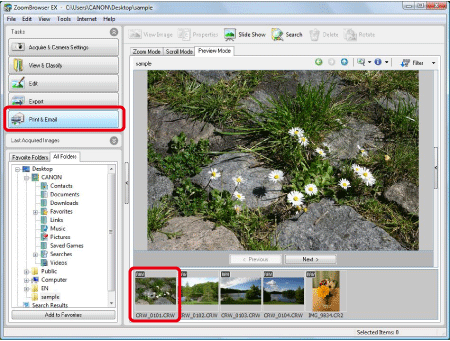
NOTA Se si utilizza ImageBrowser, selezionare le immagini da stampare, quindi fare clic su [Print & Email/Stampa e e-mail] nella parte inferiore della finestra del browser per selezionare [Photo Print/Stampa foto] dal menu visualizzato.
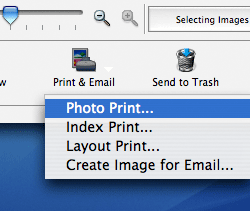
Dopo aver effettuato l'operazione precedente, eseguire le operazioni descritte dal passaggio 4 al passaggio 6.
3. Dagli elementi visualizzati, fare clic su [Photo Print/Stampa foto].
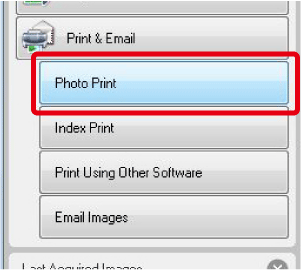
4. Quando viene visualizzata la finestra [Photo Print/Stampa foto], selezionare le impostazioni riportate di seguito.
4-1. Selezionare le impostazioni della stampante.
-ZoomBrowser EX
Selezionare la stampante da utilizzare in [Printer Name/Nome della stampante], quindi impostare le opzioni [Media Type/Tipo di supporto] e [Paper Size/Formato carta] in base alla carta da utilizzare.
Inoltre, se vengono utilizzate le impostazioni relative alle stampe senza bordi, selezionare la casella [Borderless/Senza bordi] ( ) , quindi fare clic su [Properties/Proprietà].
) , quindi fare clic su [Properties/Proprietà].
-ImageBrowser
Selezionare la stampante da utilizzare in [Printer Name/Nome della stampante].
Se si selezionano le impostazioni relative alle stampe senza bordi, selezionare l'opzione [Borderless/Senza bordi], quindi fare clic su [Page setup/Formato di stampa] per configurare le impostazioni come necessario.
4-2. Impostazione dello stile e della data/ora dello scatto
Fare clic sulla freccia rivolta verso il basso (  ) vicino a [Shooting Date/Time/Data/Ora scatto], selezionare [Date/Time/Data/Ora], [Date/Data] o [Time/Ora] e fare clic su [Properties/Proprietà].
) vicino a [Shooting Date/Time/Data/Ora scatto], selezionare [Date/Time/Data/Ora], [Date/Data] o [Time/Ora] e fare clic su [Properties/Proprietà].
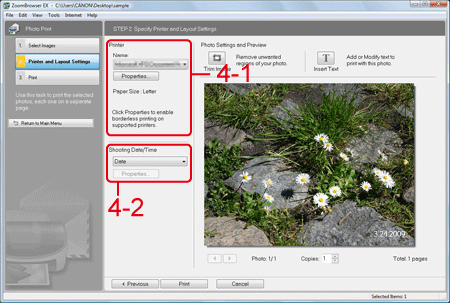
5. Quando viene visualizzata la finestra di dialogo [Date/Time/Data/Ora], impostare lo stile delle date da inserire.
- Selezionare lo stile dei caratteri da stampare in [Font/Carattere], quindi selezionare il carattere da utilizzare come [Date separator/Separatore data].
- Inoltre, selezionare la posizione di visualizzazione di data e ora all'interno dell'immagine in [Text Position/Posizione testo].
Una volta selezionate tutte le impostazioni, fare clic su [OK] per chiudere la casella di dialogo.
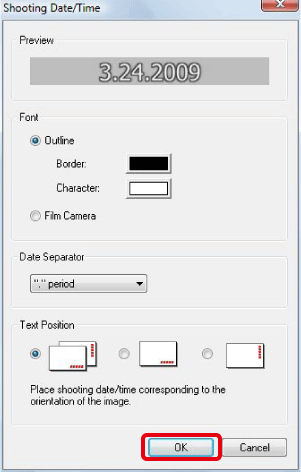
RIFERIMENTO Se si seleziona [Film Camera/Fotocamera tradizionale] in [Font/Carattere], lo stile del carattere viene impostato come illustrato di seguito.
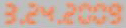
6. Selezionare tutte le impostazioni necessarie, quindi fare clic su [Print/Stampa].
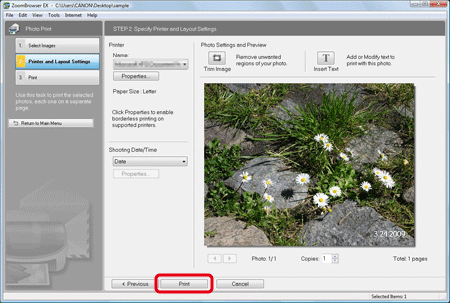
La procedura di stampa delle immagini con date è completata.
Modelli interessati
- EOS 1000D
- EOS 10D
- EOS 1100D
- EOS 20D
- EOS 20Da
- EOS 300D
- EOS 30D
- EOS 350D
- EOS 400D
- EOS 40D
- EOS 450D
- EOS 500D
- EOS 50D
- EOS 550D
- EOS 5D
- EOS 5D Mark II
- EOS 600D
- EOS 60D
- EOS 7D
- EOS D60
- EOS-1D
- EOS-1D Mark II
- EOS-1D Mark II N
- EOS-1D Mark III
- EOS-1D Mark IV
- EOS-1Ds
- EOS-1Ds Mark II
- EOS-1Ds Mark III